
Manchmal Windows-Benutzer, den Computer ausgeführt wird, kann ein unangenehmes Phänomen auftreten: Während des Startvorgangs „Notepad“ öffnet sich, und ein oder mehrere Textdokumente erscheinen auf dem Desktop auf dem Desktop:
"Bug beim Laden: LocalizedResourceName = @% Systemroot% \ System32 \ shell32.dll".
Es ist nicht zu erschrecken notwendig - der Fehler ist sehr einfach in seinem Wesen: Probleme Probleme mit den Desktop-Konfigurationsdateien und Windows meldet Sie dies in einem so ungewöhnlichen Weg. Beseitigen Sie das Problem auch einfach absurd ist.
Möglichkeiten, das Problem ": LocalizedResourceName = @% Systemroot% \ System32 \ shell32.dll Fehler Booten" zu lösen
Der Benutzer zur Verfügung steht, um zwei mögliche Optionen für die Fehlerquelle auszuschließen. Die erste ist, zu deaktivieren Konfigurationsdateien in automatisch geladen. Die zweite ist Desktop.ini-Dateien zu löschen, das System der neuen, bereits korrekt neu zu erstellen.Methode 1: Löschen von Desktop-Konfigurationsdokumente
Das Problem ist, dass das System als desktop.ini Dokumente beschädigt oder infiziert ist, auch wenn es nicht so ist. Der einfachste Schritt für garantierte Fehlerkorrektur ist, solche Dateien zu löschen. Mach Folgendes.
- Öffnen Sie zunächst die „Explorer“ und machen die versteckten Dateien und Ordner sichtbar - die Dokumente, die wir brauchen, sind systemische, also unter normalen Bedingungen nicht sichtbar sind.
Lesen Sie mehr: Aktivieren der Anzeige von versteckten Objekten in Windows 10, Windows 8 und Windows 7
Darüber hinaus müssen Sie die Anzeige von System geschützter Dateien ermöglichen - wie es zu tun, in dem Material weiter unten beschrieben.
Lesen Sie mehr: Ändern Sie Hosts-Datei in Windows 10
- besuchen nacheinander die folgenden Ordner:
C: \ Dokumente und Einstellungen \ All Users \ Startmenü \ Programme \ Autostart
C: \ Dokumente und Einstellungen \ All Users \ Startmenü \ Programme
C: \ Dokumente und Einstellungen \ All Users \ Startmenü
C: \ Programdata \ Microsoft \ Windows \ Startmenü \ Programme \ Autostart

Finden Sie die Datei Desktop.ini in ihnen und öffnen. Im Inneren sollte es nur sein, was Sie in dem Screenshot unten.
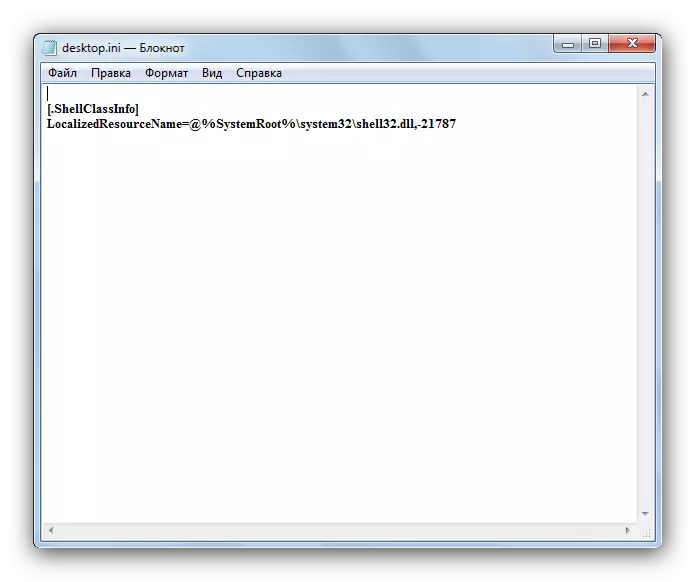
Wenn es einige andere Linien innerhalb des Dokuments sind, dann lassen wir die Dateien allein und 2. fahren Sie mit Methode Andernfalls 3 der aktuellen Methode zu Schritt.
- Wir löschen die Dokumente aus jedem Ordner desktop.ini im vorherigen Schritt erwähnt, und den Computer neu starten. Der Fehler sollte verschwinden.
Methode 2: Deaktivieren der Konfliktdateien von msconfig
Mit MSCONFIG, können Sie aus dem Download entfernen, wenn die problematischen Dokumente beginnen, so dass die Fehlerursache zu beseitigen.
- Gehen Sie auf „Start“ in der Suchleiste ein, wir „msconfig“ verschreiben. Holen Sie sich das folgende.
- Rechtsklick auf dem Ende-Taste und wählen Sie „Ausführen auf dem Administrator.“
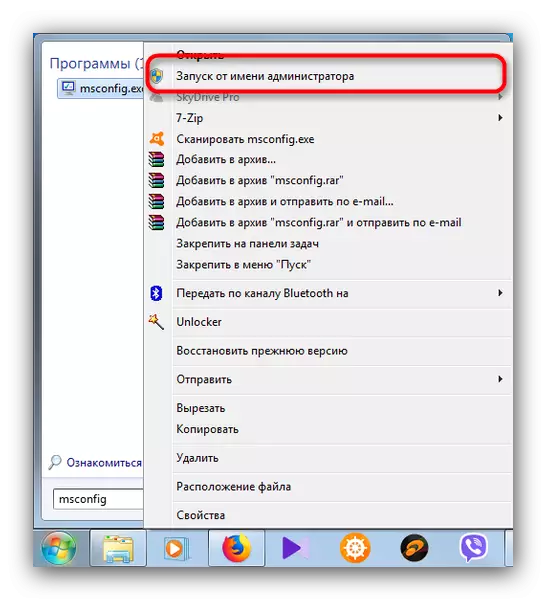

Nach dem Neustart wird der Fehler beseitigt, kehrt das O in dem Normalbetrieb.

